Vue CLIでの画像パスの指定方法・配置場所まとめ

Vue CLIを何となくで使っていると、つまづいてしまうのでが画像パスの指定です。
今回はどのフォルダに何を置いて、どのようにパスを指定すればいいのかまとめておきます。
画像の配置場所は2箇所ある
ややこしいのですが、Vue CLIにはsrc/assets/img内と、public/img内の2箇所の配置場所があります。
それぞれ参照方法も画像の扱いも違ってきます。
assets内
assetsのimg内に配置する場合は、最終的に表示されるときには、base64という形式にエンコードされて出力されます。
そのため、画像のキャッシュはされませんし、ただURLで参照しているわけではないので、CSSのbackground-imageなどでパスを書いて呼び出そうとしても、そのパスには画像がないので表示されません。
呼び出すときには、assetsの前に@/をつけるのが特徴です。
<img src="@/assets/img/sample.png">src属性やv-bindの:srcで使うときにはassets内に画像を置いて指定します。
public内
public内に配置した画像ファイルは、プロジェクトルートにそのまま移動されます。
特にエンコードもされないので、「/public」も省いて普通に画像パスを入力すれば表示されます。
<img src="/assets/img/sample.png">CSSのbackground-imageで利用したい画像は、publicに入れておかないと表示されないので注意が必要です。
2箇所の使い分け
この2箇所の使い分けは、webpackでコンパイルしたいかどうかの違いです。
- assets:webpackでコンパイルしたい
- public:webpackでコンパイルしたくない
CSSで利用したい場合は、コンパイルされてしまうとCSSで参照できなくなるのでpublicに置く必要があります。
普通にsrc属性にセットする画像であれば、どちらでもよさそうですが、webpackでコンパイルするとbase64形式になるので、base64形式のメリットが受けられます。
- 画像自体のHTTPリクエストが発生しない
- ファイルサイズの小さな画像をいっぱい読み込む場合は、base64で読み込んだ方がリクエストが減らせる
ただ、base64形式にするデメリットも存在します。
- base64だとデータサイズが約37%増加する
- キャッシュされない
ファイルサイズの小さな画像やロゴはassetsに入れて、大きな画像やCSSで参照する画像はpublicがよさそうです。


 横幅が広がったときの挙動が変わる!CSS Gridの「auto-fill」と「auto-fit」の違い
横幅が広がったときの挙動が変わる!CSS Gridの「auto-fill」と「auto-fit」の違い  Backlogで2段階認証を設定後、SourceTreeでアカウントエラーが発生する場合の対処法
Backlogで2段階認証を設定後、SourceTreeでアカウントエラーが発生する場合の対処法 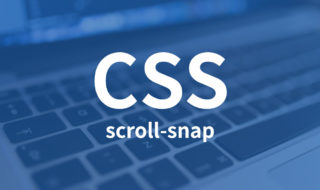 スクロール時に表示領域に画面がくっつくようになる処理をCSSだけで実現する「scroll-snap」
スクロール時に表示領域に画面がくっつくようになる処理をCSSだけで実現する「scroll-snap」  Dart Sassの変数の基本的な使い方|Dart Sass入門
Dart Sassの変数の基本的な使い方|Dart Sass入門  JavaScriptのforEach内で「continue」や「break」のような動作をさせる方法
JavaScriptのforEach内で「continue」や「break」のような動作をさせる方法 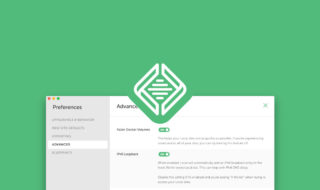 Local by Flywheelのページ遷移を軽くする設定
Local by Flywheelのページ遷移を軽くする設定 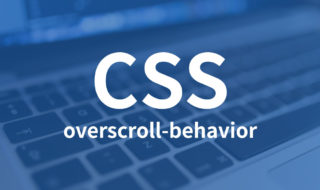 ブラウザでこれ以上スクロールできない場合の挙動を制御する「overscroll-behavior」プロパティ
ブラウザでこれ以上スクロールできない場合の挙動を制御する「overscroll-behavior」プロパティ  Webサイト制作の基礎の基礎、HTMLって何?
Webサイト制作の基礎の基礎、HTMLって何?  Nuxt.jsの「layouts」を使用してレイアウトの共通化を行う方法|Nuxt.jsの基本
Nuxt.jsの「layouts」を使用してレイアウトの共通化を行う方法|Nuxt.jsの基本 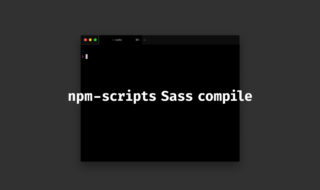 npm-scriptsでSCSSをコンパイルする環境を構築する方法
npm-scriptsでSCSSをコンパイルする環境を構築する方法  iTerm2で「Use System Window Restoration Setting」を設定しているとアラートが表示されて機能しない
iTerm2で「Use System Window Restoration Setting」を設定しているとアラートが表示されて機能しない  Google Chromeのサイト内検索(カスタム検索)機能を別のプロファイルに移行する方法
Google Chromeのサイト内検索(カスタム検索)機能を別のプロファイルに移行する方法  iPadで入力モードを切り替えずに数字や記号をすばやく入力する方法
iPadで入力モードを切り替えずに数字や記号をすばやく入力する方法  iPhoneやiPadでYouTubeの再生速度を3倍速や4倍速にする方法
iPhoneやiPadでYouTubeの再生速度を3倍速や4倍速にする方法  Keynoteで有効にしているはずのフォントが表示されない現象
Keynoteで有効にしているはずのフォントが表示されない現象  MacのKeynoteにハイライトされた状態でコードを貼り付ける方法
MacのKeynoteにハイライトされた状態でコードを貼り付ける方法  AirPodsで片耳を外しても再生が止まらないようにする方法
AirPodsで片耳を外しても再生が止まらないようにする方法  iTerm2でマウスやトラックパッドの操作を設定できる環境設定の「Pointer」タブ
iTerm2でマウスやトラックパッドの操作を設定できる環境設定の「Pointer」タブ  DeepLで「インターネット接続に問題があります」と表示されて翻訳できないときに確認すること
DeepLで「インターネット接続に問題があります」と表示されて翻訳できないときに確認すること  Ulyssesの「第2のエディタ」表示を使って2つのシートを横並びに表示する
Ulyssesの「第2のエディタ」表示を使って2つのシートを横並びに表示する  macOSのコマンドパレット比較!SpotlightとAlfred、Raycastどれを使えばいい?
macOSのコマンドパレット比較!SpotlightとAlfred、Raycastどれを使えばいい?  1つのノートアプリにすべて集約するのをやめた理由|2025年時点のノートアプリの使い分け
1つのノートアプリにすべて集約するのをやめた理由|2025年時点のノートアプリの使い分け  Notionログイン時の「マジックリンク」「ログインコード」をやめて普通のパスワードを使う
Notionログイン時の「マジックリンク」「ログインコード」をやめて普通のパスワードを使う  AlfredでNotion内の検索ができるようになるワークフロー「Notion Search」
AlfredでNotion内の検索ができるようになるワークフロー「Notion Search」  Gitで1行しか変更していないはずのに全行変更した判定になってしまう
Gitで1行しか変更していないはずのに全行変更した判定になってしまう  Macでアプリごとに音量を調節できるアプリ「Background Music」
Macでアプリごとに音量を調節できるアプリ「Background Music」  Macのターミナルでパスワード付きのZIPファイルを作成する方法
Macのターミナルでパスワード付きのZIPファイルを作成する方法  MacBook Proでディスプレイのサイズ調整をして作業スペースを広げる
MacBook Proでディスプレイのサイズ調整をして作業スペースを広げる  SteerMouseの「自動移動」機能で保存ダイアログが表示されたら自動でデフォルトボタンへカーソルを移動させる
SteerMouseの「自動移動」機能で保存ダイアログが表示されたら自動でデフォルトボタンへカーソルを移動させる  iPhoneでタッチが一切効かなくなった場合に強制再起動する方法
iPhoneでタッチが一切効かなくなった場合に強制再起動する方法